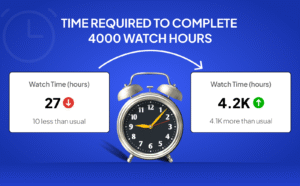Teil on hea meel teada, et saate AirPods Pro ühendada TV -pulgaga vaid mõne minutiga, aga kuidas? Airpodide ühendamine tulekepiga on hea mõte nautida oma lemmiksisu vaatamist ilma teisi häirimata.
Kiire juhend AirPods Pro ühendamiseks Fire TV Stick on, esiteks avakuval, peate seadetele juurde pääsema. Sealt, Peate avama oma Bluetoothi sätted ja liikuma seejärel suvandisse „Lisa Bluetooth -seade”. Seejärel, AirPodidel peate vajutama sidumisnuppu, Ja nüüd ühendavad nad teie Fire TV -pulga automaatselt.
Noh, Arutame üksikasjalikku samm-sammult protseduuri, et need kaks seadet kokku paneksid. Nii, Alustame õppima, kuidas ühendada AirPods Pro Fire TV -pulgadega…..
Ühendage AirPods Pro Fire TV Stick
Saate ühendada oma AirPod esimese teleripulgaga kolmes etapis, mis on alla mainitud:
Samm # 1
Fire TV Sticki seadetele juurdepääsu saamiseks
Esiteks, Enne protseduuri alustamist peate sisse lülitama oma tulekahju. Pärast seadme sisselülitamist, Seadmega ühendamiseks peate pääsema oma Fire TV Sticki seadetele, et ühendada oma tulekahju. Nüüd, Fire TV Sticki avaekraanilt, Ekraani ülaosas peaks olema vahekaart, mis kuulutab seaded. Niisiis, Peate klõpsama sellel valikul „Seaded”.
Samm # 2
Bluetoothi sidumisseaded
Pärast Fire TV Sticki seadetele juurdepääsu, nüüd, teie ees, toimub ekraanil olevate võimaluste segu. Siis, Peate seadete suvandid sirvlema, kuni olete vaatlenud valikut „Kontrollerid ja Bluetooth -seadmed”. Nüüd, Kõik teie tulekahjupulga bluetooth -ühendused tekivad selle vahekaardi survestamisel. Selle AirPodide ühendamise protsessi jätkamiseks, Uue seadme tulekahjupulga sidumiseks peate valima „muud Bluetooth -seadmed”.
Samm # 3
AirPodsi sidumisrežiim
- Näete sidumisnuppu oma õhupodi tagaküljel, See sidumisnupp avab AirPod kuni lähedal asuvate Bluetooth -ühendusteni. Niisiis, Peate seda sidumisnuppu vajutama, Peate silmitsi oma Fire TV -kepi sätetesse „Lisa Bluetooth -seadme”.
- Mõlemad kaks seadet ühendavad üksteisega õigesti, ja edukat ühendust demonstreeritakse teie ekraanil ilmuva teatise kaudu. Siis, Vahekaart peaks hüppama. See vahekaart laseb teie Apple AirPodi nime välja ja heli peaks tulema AirPodidest, mis seda kinnitavad ja kinnitavad.
- Kuid kui teadet ekraanil ei esine ja te ei kuule AirPodide jaoks mingit heli kinnitust, see tähendab, et oli ühendusprobleem. Noh, Selles olukorras, Peate lihtsalt korrama protseduuri oma seadmete sidumiseks.
KKK-d
Kuidas siduda AirPod Amazon Fire?
Peate ekraani ülalt alla libistama, Pärast seda peate Bluetoothi sätete avamiseks Bluetooth -ikooni alla vajutama ja hoidma. Siis, Peate avama AirPodsi ümbrise AirPodsi interjööriga, Siis peate nuppu Seadistusnuppu vajutama ja hoidma, kuni tuli hakkab vilkuma. Nüüd, Peate valima uue seadme ja seejärel valima tulekahju tahvelarvuti AirPods. Ja koputage paarile.
Kuidas panna AirPods Pro paarimisrežiimis?
Peate vajutama ja hoidma nuppu Seadistus, mis asub AirPods Case'i tagaküljel just selleks 5 sekundit, või kuni olekutuli hakkab valgeks vilkuma. Teie Macis, Peate valima Apple menüü > Süsteemi eelistused, siis peate klõpsama Blairpodsil. Seadmes, Peate valima oma AirPods Pro, Siis peate klõpsama suvandil Connect.
Kas higi kahjustus?
Kas õhupodid peaksid olema tegelikult teie jooksukaaslane? Üks tähtaeg: higistama. AirPod ei ole veekindlad, Võib öelda, et see pole ei higi ega veekindel. Just seadistage, higi - ja vesi - purustavad teie õhukotid, kui see sisse toob.
Kuidas tehases oma AirPod Pro lähtestada?
Peate vajutama ja hoidma korpuse tagaküljel asuvat seadistusnuppu. 15 sekundit, kuni olekuvalgus hakkab merevaigust vilkuma, Siis vilgub valge. Peate oma AirPod uuesti ühendama: Kui nende laadimisjuhtumis on õhukotid ja nende kaas on avatud, Seejärel pange AirPod oma iPhone'i või iPadi lähedale.
Järeldus
Apple'i ja Amazonit peetakse kahe suurima esinejaks ja mängijaks tehnoloogia valdkonnas ning selliste toodetega nagu AirPods ja Fire TV Stick, on lihtne aru saada, miks see on. Niisiis, Kui teil on mõlemad need hämmastavad tooted ja soovite ühendada AirPods Pro Fire TV Stick, Peate lihtsalt järgima ülalnimetatud samme.